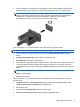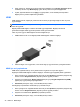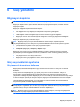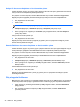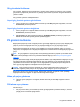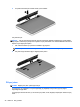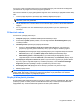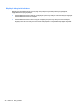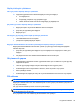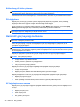HP Notebook User's Guide - Linux
Pil yeniyse, 2 hafta veya daha fazla süre boyunca kullanılmamışsa ya da normal oda sıcaklığından
çok daha sıcak veya soğuk durumda ise şarj işlemi gecikebilir.
Pilin ömrünü uzatmak ve pil şarj göstergelerinin doğruluk oranını artırmak için aşağıdaki önerileri takip
edin:
● Yeni bir pil şarj ediyorsanız, pil tümüyle şarj olmadıkça bilgisayarı açmayın.
NOT: Pil şarj edilirken bilgisayar açıksa, bildirim alanındaki pil ölçer, pil tamamen şarj
edilmeden yüzde 100 gösterebilir.
●
Pili şarj etmeden önce, normal kullanım sonucunda tam şarjın yüzde 5’in altına kadar bitmesini
sağlayın.
●
Pil 1 ay veya daha uzun süre kullanılmamışsa, pili şarj etmenin yanı sıra, ayarlamayı da
unutmayın.
Pil ömrünü uzatma
Pil ömrünü en yükseğe çıkarmak için:
1. Computer (Bilgisayar) > Control Center (Denetim Merkezi)'ni seçin.
2. Sol bölmede, System (Sistem)'i tıklatın, sonra da sağ bölmedeki Power Management (Güç
Yönetimi)'ni tıklatın.
3. On Battery Power (Pil Gücüyle Çalışma) sekmesinde:
●
Kaydırıcıyı, Put computer to sleep when inactive for (Bilgisayarın uyku durumuna
geçmesi için geçmesi gereken etkinlik dışı süre:) ayarının sağına, 30 dakikaya getirin.
●
Suspend (Dizüstü bilgisayar kapağı kapatıldığında) ayarının sağındaki iletişim kutusundan
Hibernate (Askıya Al)'ı veya When laptop lid is closed (Hazırda Beklet)'i seçin.
●
When battery power is critically low (Pil gücü kritik düzeyde düştüğünde) ayarın
ın
sağındaki iletişim kutusundan Hibernate (Hazırda Beklet)'i veya Shutdown (Kapat)'ı seçin.
4. Put display to sleep when inactive for (Ekranın uyku durumuna geçmesi için gereken etkinlik
dışı süre:) ayarının sağındaki kaydırıcıyı 15 dakikaya ayarlayın, sonra da Reduce backlight
brightness (Arka plan parlaklığını azalt)'ın yanındaki onay kutusunu seçin.
5. Dim display when idle (Boştayken ekranı karart)'ın yanındaki onay kutusunu seçin.
6. Close (Kapat)'ı tıklatın.
DİKKAT: Bilgisayarın tek güç kaynağı durumunda olan pilin çıkarılması bilgilerin kaybolmasına
neden olabilir. Bilgi kaybını önlemek için çalışmanızı kaydedin ve pili çıkarmadan önce Hazırda
Bekletme durumunu başlatın veya bilgisayarı kapatın.
Düşük pil düzeylerini yönetme
Bu bölümdeki bilgiler fabrikada ayarlanmış uyarıları ve sistem yanıtlarını açıklamaktadır. Bazı düşük
pil düzeyi uyarıları ve sistem yanıtları Denetim Merkezi'ndeki Güç Yönetimi penceresi kullanılarak
değiştirilebilir. Güç Yönetimi kullanılarak ayarlanan tercihler ışıkları etkilemez.
Pil gücünü kullanma 37